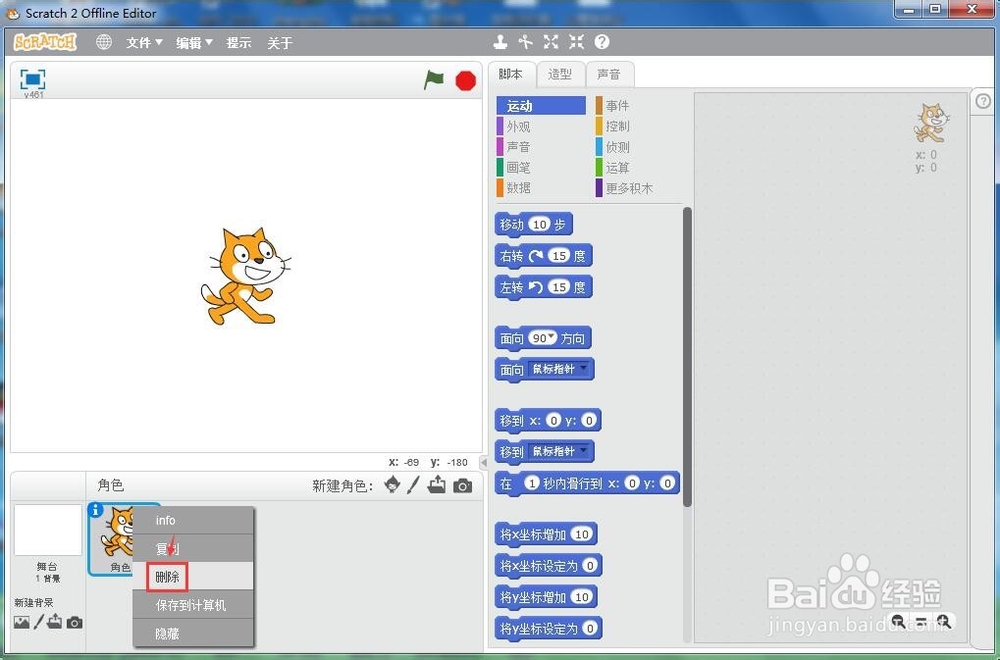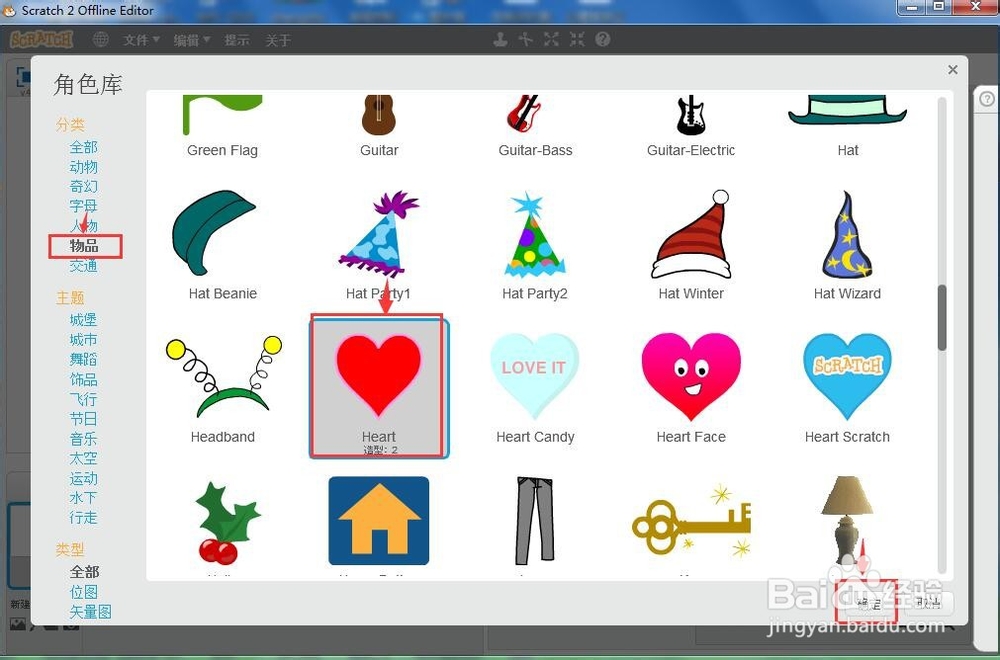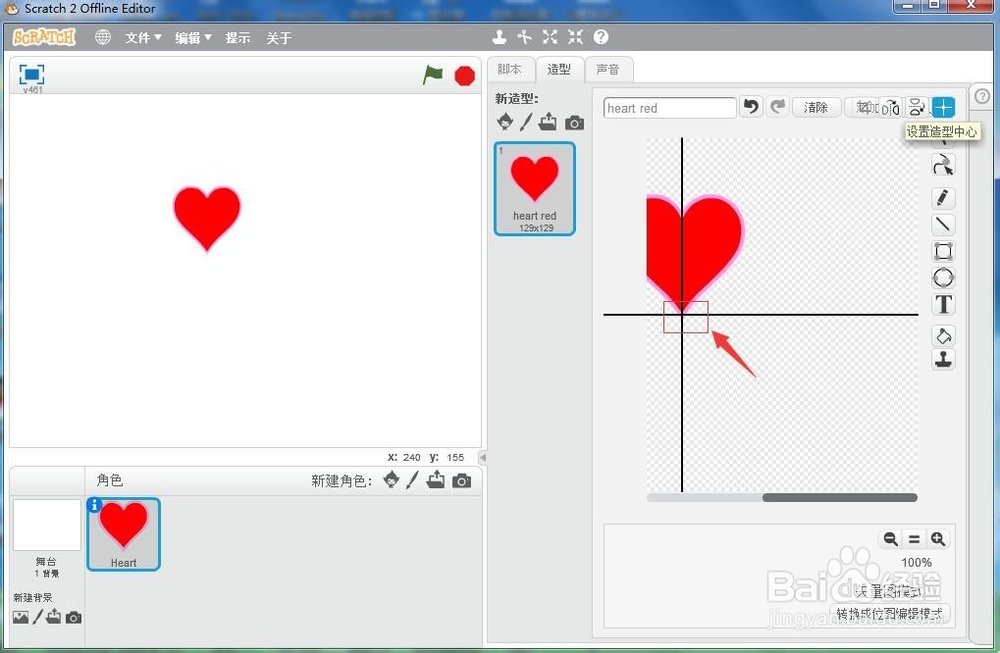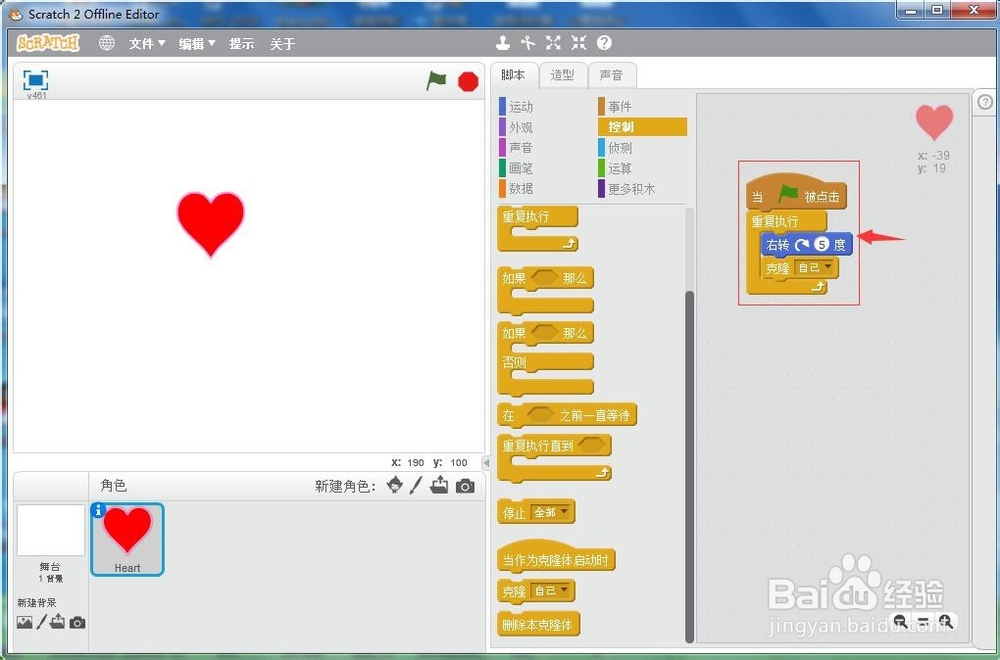#我来了#怎样在scratch中创建对象旋转动画
1、打开scratch,进入其主界面中;
2、在小猫上按右键,在打开的快捷菜单中点击删除,将小猫删除掉;
3、用鼠标左键点击从角色库中选取角色;
4、进入角色库中,点击物品,找到需要的对象,如心形,然后按确定;
5、在scratch中创建了一个心形对象;
6、点击造型,选择设置造型中心;
7、将造型中心设置在心形的顶点;
8、点击脚本,给心形添加如下脚本;
9、点击绿旗开始执行程序;
10、心形对象的旋转动画就创建好了。
声明:本网站引用、摘录或转载内容仅供网站访问者交流或参考,不代表本站立场,如存在版权或非法内容,请联系站长删除,联系邮箱:site.kefu@qq.com。
阅读量:29
阅读量:79
阅读量:40
阅读量:81
阅读量:83